Installieren einer Zertifikatdatei
Sie können das Remote UI verwenden, um das Schlüsselpaar und das Anwenderzertifikat für Anwendersignaturen im System zu installieren.
Sie können auch die Schlüsselpaardatei und die Zertifikatdatei, die für folgende Zwecke verwendet werden, vom Remote UI auf dem System installieren. Um die installierten Dateien als Schlüsselpaar und Zertifikat zu verwenden, müssen Sie sie auf dem Bedienfeld oder dem Remote UI des Systems speichern.
Verschlüsselte SSL-Kommunikation
Ein Schlüsselpaar und Serverzertifikat sind erforderlich, um verschlüsselte SSL-Kommunikation für IPP-Druck, E-Mail und I-Faxe, das Remote UI und die Bereitstellung von Gerätinformationen zu verwenden.
Installieren Sie die Schlüsselpaardatei und die Serverzertifikatdatei mit dem Remote UI. (Vgl. Abschnitt "Installieren einer Schlüsselpaar- und einer Serverzertifikatdatei".) Die installierten Schlüsselpaar- und Serverzertifikatateien können als Schlüsselpaar und Serverzertifikat verwendet werden, indem Sie sie auf dem Bedienfeld des Systems registrieren. (Vgl. Abschnitt "Speichern eines am Computer erstellten Schlüsselpaars und Serverzertifikats".)
Installieren Sie die Schlüsselpaardatei und die Serverzertifikatdatei mit dem Remote UI. (Vgl. Abschnitt "Installieren einer Schlüsselpaar- und einer Serverzertifikatdatei".) Die installierten Schlüsselpaar- und Serverzertifikatateien können als Schlüsselpaar und Serverzertifikat verwendet werden, indem Sie sie auf dem Bedienfeld des Systems registrieren. (Vgl. Abschnitt "Speichern eines am Computer erstellten Schlüsselpaars und Serverzertifikats".)
IEEE802.1X-Authentisierung
Ein CA-Zertifikat, Schlüsselpaar und Clientzertifikat sind erforderlich.
CA-Zertifikat
Installieren Sie die CA-Zertifikatdatei mit dem Remote UI. (Vgl. Abschnitt "Installieren einer Zertifikatdatei".) Die installierte CA-Zertifikatdatei kann als CA-Zertifikat installiert werden, indem Sie sie auf dem Bedienfeld des Systems registrieren. (Vgl. Abschnitt "Registrieren/Bearbeiten einer CA-Zertifikatdatei".)
Schlüsselpaar und Clientzertifikat
Installieren Sie die Schlüsselpaardatei und die Client-Zertifikatdatei. (Vgl. Abschnitt "Installieren einer Schlüsselpaar- und einer Serverzertifikatdatei".) Die installierten Schlüsselpaar- und Client-Zertifikatateien können als Schlüsselpaar und Client-Zertifikat verwendet werden, indem Sie sie auf dem Bedienfeld des Systems registrieren. (Vgl. Abschnitt "IEEE802.1X-Authentisierungseinstellungen".)
IPSec
Ein CA-Zertifikat, Schlüsselpaar und Clientzertifikat sind erforderlich.
CA-Zertifikat
Installieren Sie die CA-Zertifikatdatei mit dem Remote UI. (Vgl. Abschnitt "Installieren einer Zertifikatdatei".) Die installierte CA-Zertifikatdatei kann als CA-Zertifikat installiert werden, indem Sie sie auf dem Bedienfeld des Systems registrieren. (Vgl. Abschnitt "Registrieren/Bearbeiten einer CA-Zertifikatdatei".)
Schlüsselpaar und Zertifikat
Installieren Sie die Schlüsselpaardatei und die Zertifikatdatei. (Vgl. Abschnitt "Installieren einer Schlüsselpaar- und einer Serverzertifikatdatei".) Die installierten Schlüsselpaar- und Zertifikatateien können als Schlüsselpaar und Zertifikat verwendet werden, indem Sie sie auf dem Bedienfeld des Systems registrieren. (Vgl. Abschnitt "IPSec-Einstellungen".)
Installieren einer Schlüsselpaar- und einer Serverzertifikatdatei
1.
Klicken Sie auf [Einstellungen/Speicherung] → [Geräteverwaltung] für <Einstellungen Verwaltung>.
2.
Klicken Sie nacheinander auf [Einstellungen Schlüssel und Zertifikat] → [Schlüssel und Zertifikat registrieren] → [Installieren].

3.
Klicken Sie auf [Durchsuchen].
4.
In dem eingeblendeten Dialogfeld wählen Sie die Schlüsselpaardatei und die Zertifikatdatei zum Installieren → Klicken Sie auf [Speichern].
Geben Sie für den Dateinamen maximal acht Zeichen ein - ohne den Dateipfad und die Dateierweiterung ".p12". Geben Sie für den Namen der zu installierenden Datei maximal acht Zeichen ein.
5.
Klicken Sie auf [Start Installation].
|
WICHTIG
|
|
Informationen zur Speicherung der Schlüsselpaardatei und der Serverzertifikatdatei, die für die verschlüsselte SSL-Kommunikation verwendet werden, finden Sie im Abschnitt "Einstellungen zu Schlüsselpaar und Serverzertifikat für die verschlüsselte SSL-Kommunikation".
Informationen zur Speicherung der Schlüsselpaardatei und der Clientzertifikatdatei für IEEE802.1X finden Sie im Abschnitt "IEEE802.1X-Authentisierung".
Informationen zur Speicherung der Schlüsselpaardatei und der Zertifikatdatei für IPSec finden Sie im Abschnitt "IPSec-Kommunikation".
|
|
HINWEIS
|
|
Im System sind ein Schlüsselpaar und ein Serverzertifikat vorinstalliert. Sie können die SSL-Kommunikation auch über das vorinstallierte Schlüsselpaar und Serverzertifikat durchführen. Und Sie können für die verschlüsselte SSL-Kommunikation ein Schlüsselpaar und ein Serverzertifikat verwenden, die auf dem Bedienfeld des Systems erzeugt und registriert werden.
|
Installieren einer Zertifikatdatei
1.
Klicken Sie auf [Einstellungen/Speicherung] → [Geräteverwaltung] für <Einstellungen Verwaltung>.

2.
Klicken Sie nacheinander auf [Einstellungen CA Zertifikat] → [CA Zertifikat registrieren] → [Installieren].
3.
Klicken Sie auf [Durchsuchen].
4.
In dem eingeblendeten Dialogfeld wählen Sie die zu installierende CA-Zertifikatdatei → Klicken Sie auf [Speichern].
Geben Sie für den Dateinamen maximal acht Zeichen ein - ohne den Dateipfad und die Dateierweiterung ".cer". Geben Sie für den Namen der zu installierenden Datei maximal acht Zeichen ein.
5.
Klicken Sie auf [Start Installation].
|
WICHTIG
|
|
Nähere Informationen zum Registrieren einer CA-Zertifikatdatei finden Sie unter [Registrieren des CA Zertifikats] im Abschnitt "Registrieren/Bearbeiten einer CA-Zertifikatdatei".
|
Installieren/Prüfen/Löschen einer Zertifikatdatei für eine Anwendersignatur und einen Schlüssel
Mit dieser Funktion installieren/prüfen/löschen Sie eine Anwenderzertifikatdatei und eine Schlüsselpaardatei in einer Datei mit digitaler Signatur.
Diese Funktion ist nur verfügbar, wenn das Digital User Signature Kit aktiviert wurde und Sie im System mit SSO-H als Login Service angemeldet sind.
1.
Klicken Sie auf [Einstellungen/Speicherung] → [Geräteverwaltung] für <Einstellungen Verwaltung>.
2.
Klicken Sie auf [Einstellungen Anwenderschlüssel und-zertifikat].

Wenn ein Anwender mit Administratorprivilegien angemeldet ist, werden alle gespeicherten Anwenderschlüsselpaardateien und Zertifikatdateien angezeigt.
Wenn ein allgemeiner Anwender angemeldet ist, werden nur seine Anwenderschlüsseldateien und seine Zertifikatsdateien angezeigt.
Installieren eines Anwenderschlüssels und eines Zertifikats:
Klicken Sie auf [Installieren] → Geben Sie den Pfad für das Schlüsselpaar, die zu installierende Zertifikatdatei sowie das Passwort des privaten Schlüssels ein → Klicken Sie auf die Taste [Start Installation].
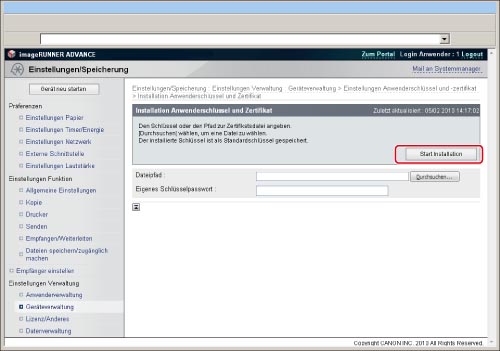
Sie können für den Dateinamen maximal zwanzig Zeichen eingeben - ohne den Dateipfad und die Dateierweiterung ".p12" oder ".pfx". Geben Sie einen Namen mit maximal zwanzig Zeichen für die zu installierende Datei ein.
|
WICHTIG
|
|
Sie können bis zu 100 Anwenderzertifikatdateien installieren, mit maximal einem Anwenderzertifikat pro Anwender. Wenn Sie mehr als 100 Zertifikatdateien insgesamt oder mehr als eine Zertifikatdatei pro Anwender installieren, wird ein Fehler angezeigt.
|
Prüfen/Löschen einer Schlüsselpaardatei:
So prüfen Sie eine Anwender-Schlüsselpaardatei
Klicken Sie auf die Schlüsselpaardatei.
So löschen Sie eine Anwender-Schlüsselpaardatei
Wählen Sie die Anwenderschlüsseldatei, die Sie löschen möchten → Klicken Sie auf [Löschen].
|
HINWEIS
|
|
Sie können eine digitale Signaturdatei mit folgenden Eigenschaften verwenden:
Dateiformat: PKCS#12
Dateierweiterung: ".pfx" oder ".p12"
Sie können eine Anwenderzertifikatdatei mit folgenden Eigenschaften verwenden:
Format: X.509 Version 3
Schlüssellänge: 1024 Bits/2048 Bits
Verschlüsselungsalgorithmus: RSA
|